桌面是显示文件、文件夹以及应用软件窗口的区域。了解桌面及其自定方式。
桌面的组成元素
- Apple 菜单 () – 可访问“软件更新”、“系统偏好设置”、“睡眠”和“关机”等等。
- 应用软件菜单 – 包含当前所用应用软件的菜单。应用软件名称以粗体形式显示在 Apple 菜单的旁边。
- 菜单栏 – 包含 Apple 菜单、活跃的应用软件菜单、状态菜单、附加菜单栏、Spotlight 图标和通知中心图标 (OS X Mountain Lion)。
- 状态菜单 – 显示日期与时间、电脑的状态,或提供部分功能的快捷访问方式。例如,可以快速打开 Wi-Fi、关闭蓝牙或使电脑静音。
- Spotlight 图标 – 点按此图标可打开 Spotlight 搜索栏,后者可用于搜索 Mac 上的任何内容。
- 通知中心图标 – 点按此图标可查看通知中心,其中整合了信息、日历、邮件、提醒事项以及第三方 app 的通知。
- 桌面 – 应用软件窗口将显示在此处。您可以使用 Mission Control 来添加更多桌面。
- Dock – 可快速访问最常用的应用软件、文件夹和文件。只需轻轻一按,即可打开应用软件、文件夹或文件。
整理桌面文件和文件夹
如果在桌面上下载和创建文件,过段时间后桌面可能会变得杂乱无序。此时可以将桌面文件分组到桌面上的文件夹中来进行整理。只要选择要分组的项目,按住 Control 并点按其中一个选定项目,然后从快捷菜单中选取“用所选项目新建文件夹”。然后,为该文件夹输入一个名称。所有选定文件即会分组到该新文件夹中。
自定桌面
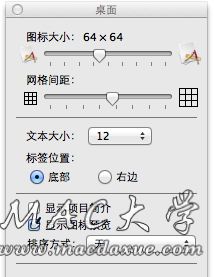
通过更改桌面的显示选项,可以改变图标的大小,将图标整理在网格中,以及设置桌面上项目的其他偏好设置。要更改桌面的显示选项,请点按桌面,然后从菜单栏中选取“显示”>“查看显示选项”。可以尝试不同的设置来找到自己喜欢的,而且更改的效果会立刻呈现出来。
更改背景
可以更改 Mac 桌面上显示的图片。可以选取任一 Mac 随附的桌面图片,也可以选择单色,或从自己的图片中挑选。
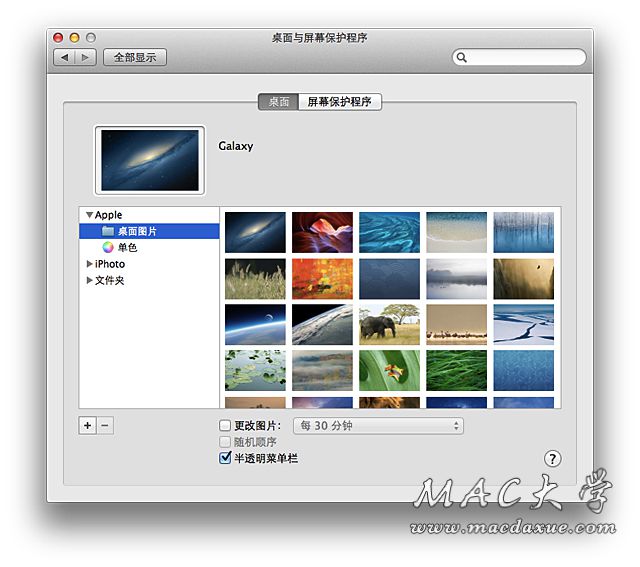
- 点按 Dock 中的 Launchpad 图标,然后点按“系统偏好设置”。如果您使用的是 Mac OS X v10.6 或更高版本,请点按 Dock 中的“系统偏好设置”图标。
- 点按“桌面与屏幕保护程序”,然后点按“桌面”。
- 要选择要使用的桌面图片类型,请执行下列任一操作:
- 要使用 Mac 随附的图片,请选择 Apple 部分下的文件夹。
- 要使用单色,请选择 Apple 部分下的“单色”。
- 要使用自己的图片,那么如果所需图片存储在“图片”文件夹中,请选择“文件夹”下的“图片”文件夹;如果图片位于其他文件夹中,请点按“添加”按钮 (+),然后找到并选择图片所在的文件夹。然后,点按“选取”。
- 在右侧的方框中选择所需的图片。
决定桌面上的显示内容
可以使用 Finder 偏好设置来选取桌面上显示的项目类型。
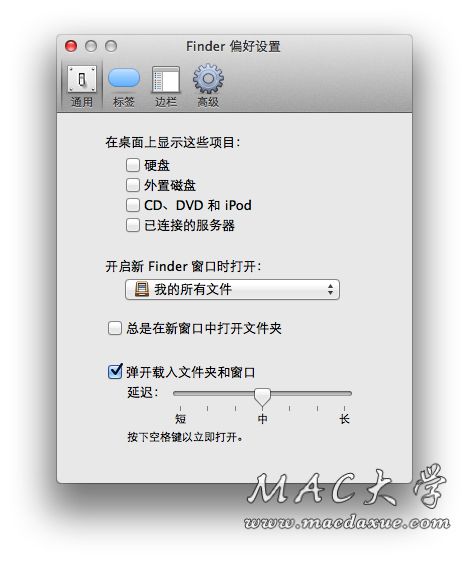
- 点按桌面。
- 选取 Finder >“偏好设置”,然后点按“通用”。
- 在“在桌面上显示这些项目”部分中,选择要在桌面上显示的项目,如硬盘和外部磁盘等。
未经允许不得转载:Mac大学 » Mac OS X 入门系列(3):OS X 桌面介绍和更换壁纸教程
 Mac大学
Mac大学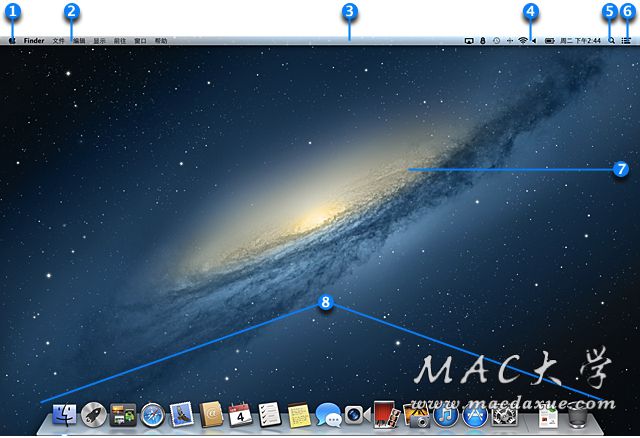


评论前必须登录!